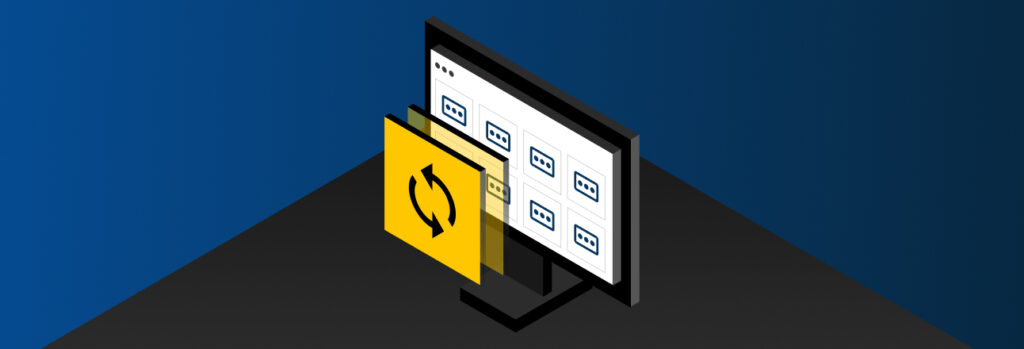Die beste Möglichkeit, Passwörter für Familien zu verwalten, ist die Verwendung eines Family Password Managers. Keeper Family Password Manager stellt jedem Familienmitglied seinen eigenen verschlüsselten digitalen
Wenn Sie nicht bereits über einen Password Manager verfügen, kann der Prozess des Änderns aller Ihrer Passwörter schwierig und zeitaufwendig sein. Sie können alle Ihre Passwörter schnell ändern, indem Sie einen Password Manager wie Keeper verwenden. Es gibt zwar viele Gründe, warum jemand alle seine Passwörter auf einmal ändern möchte, aber einer der Hauptgründe könnte sein, dass er herausgefunden hat, dass eines oder mehrere seiner Passwörter kompromittiert wurden.
Lesen Sie weiter, um eine Schritt-für-Schritt-Anleitung zum schnellen Ändern Ihrer Passwörter mit Keeper und die Gründe zu erhalten, warum jemand sie schnell ändern möchte.
Schritte zum schnellen Ändern aller Ihrer Passwörter
Schritt 1: Holen Sie sich einen Password Manager
Mit dem richtigen Password Manager wird das Ändern aller Ihrer Passwörter zu einem nahtlosen Prozess. Werfen Sie bei der Auswahl eines Password Managers einen Blick auf die verschiedenen Funktionen und Add-ons, die der Password Manager bietet.
Zu den Funktionen, auf die Sie achten sollten, gehören:
- Zero-Trust-Sicherheit – Zero-Trust ist ein Sicherheitsframework, das eine konsistente Validierung von Benutzern erfordert. Wenn ein Password Manager wie Keeper Zero-Trust ist, erhalten Benutzer dadurch mehr Freiheit und Flexibilität, da sie Informationen sicher teilen und speichern können.
- Verschlüsselung – Ein guter Password Manager verschlüsselt auch die Passwort-Tresore der Benutzer. Die Verschlüsselung verschlüsselt Ihre Passwörter, sodass sie von niemandem gelesen werden können, auch nicht von Cyberkriminellen.
- Ein Passwortgenerator – Ein Password Manager mit einem eigenen Passwortgenerator macht es Benutzern viel einfacher, neue Passwörter zu generieren, wann immer es nötig ist. Sobald das Passwort von Ihrem Password Manager generiert wurde, müssen Sie es nur noch speichern.
Gute Password Manager bieten auch Add-on-Funktionen. Ein beliebtes Add-on ist die Darknet-Überwachung, die das Darknet kontinuierlich nach Anmeldeinformationen durchsucht, die mit den in Ihrem Tresor gespeicherten Anmeldeinformationen übereinstimmen. Die Keeper-Version dieses Tools namens BreachWatch warnt Sie, wenn eine Ihrer Anmeldeinformationen bei einem Verstoß offengelegt wurde, und ermöglicht es Ihnen, sofort Maßnahmen zu ergreifen.
Schritt 2: Exportieren und importieren Sie Ihre Passwörter
Sobald Sie den für Sie richtigen Password Manager ausgewählt haben, können Sie alle Ihre Passwörter in Ihren gewählten Password Manager importieren. Sie müssen Ihre Passwörter zuerst von dort exportieren, wo Sie sie derzeit alle gespeichert haben, wie z. B. dem Password Manager Ihres Browsers, der iCloud KeyChain oder einem anderen Password Manager wie LastPass.
Schritt 3: Laden Sie die Browsererweiterung des Password Managers herunter
Das Herunterladen der Browsererweiterung ist der schnellste Weg, um die Passwörter für Ihre Konten zu ändern. Dies bedeutet, dass Sie Ihren Desktop-Computer verwenden müssen.
Schritt 4: Generieren Sie neue Passwörter für alle Ihre Konten
Sobald alle Ihre Passwörter in den Password Manager importiert wurden, möchten Sie von einer gespeicherten Anmeldeinformation zur nächsten wechseln und die Passwörter ändern. Klicken Sie auf eine Anmeldeinformation, für die Sie das Passwort ändern möchten, und klicken Sie dann auf die Website-Adresse. Sobald Sie angemeldet sind, müssen Sie zu den Einstellungen für das Konto gehen und herausfinden, wo angegeben wird, dass Sie das Passwort ändern können.
Mit Keeper Password Manager wird KeeperFill angezeigt, wenn Sie aufgefordert werden, Ihr altes Passwort einzugeben. Sobald das alte Passwort eingegeben wurde, fragt Keeper Sie, ob Sie ein neues Passwort für dieses Konto generieren möchten. Sobald das Passwort mithilfe von Keeper generiert wurde, müssen Sie nur noch auf Speichern klicken und die Anmeldeinformationen werden automatisch zu Ihrem Tresor hinzugefügt.
Sehen Sie sich das Video unten an, um zu sehen, wie KeeperFill beim schnellen Ändern Ihrer Passwörter hilft.
Warum sollten Sie alle Ihre Passwörter schnell ändern?
Es gibt viele Gründe, warum jemand alle seine Passwörter schnell ändern möchte. Hier sind ein paar davon.
Sie haben entdeckt, dass Sie Teil eines Verstoßes waren
Unabhängig davon, ob Sie eine E-Mail von einem Unternehmen erhalten oder Ihre E-Mail-Adresse in ein Darknet-Überwachungstool eingegeben haben, ist es beängstigend, zu entdecken, dass Sie Teil eines Verstoßes waren. Verstöße können alle Ihre privaten Daten gefährden, was zu Identitätsdiebstahl und mehr führen kann.
Wenn Sie feststellen, dass Sie Teil eines Datenlecks waren, sollten Sie als Erstes Ihre Passwörter schnell ändern.
Sie verwenden keine Best Practices für Passwörter
Es ist wichtig, dass Sie die Best Practices für Passwörter kennen und befolgen, damit Sie Ihre Konten schützen können.
Hier sind einige Best Practices für Passwörter:
- Fügen Sie keine persönlichen Informationen in Ihre Passwörter ein (z. B. Ihre Privatadresse, den Namen Ihres Hundes)
- Implementieren Sie die Multifaktor-Authentifizierung (MFA)
- Machen Sie jedes Ihrer Passwörter einzigartig
- Stellen Sie sicher, dass Ihre Passwörter mindestens 16 Zeichen lang sind
- Verwenden Sie keine sequenziellen Zahlen wie 12345
- Speichern Sie Ihre Passwörter in einem Password Manager
Sie haben ungewöhnliche Aktivitäten auf Ihren Konten bemerkt
Ungewöhnliche Aktivitäten auf Ihren Konten können von dem Anzeigen von Bankgebühren, die Sie nicht gemacht haben, bis hin zur Benachrichtigung über verdächtige Anmeldeversuche reichen. Es ist wichtig, dass Sie Ihre Konten immer auf verdächtige Aktivitäten hin im Auge behalten, denn je früher Sie diese bemerken, desto eher können Sie dagegen vorgehen.
Wenn Sie ungewöhnliche Aktivitäten auf Ihren Konten bemerken, besteht der erste Schritt darin, Ihre Passwörter für diese Konten zu ändern. Achten Sie darauf, die Passwörter für die Konten zu ändern, die dasselbe Passwort oder verschiedene Variationen desselben Passworts verwenden. Das Ändern der Passwörter für ALLE Ihre Konten ist eine zusätzliche Vorsichtsmaßnahme.
Ändern Sie Ihre Passwörter schnell mit Keeper
Mit Keeper Password Manager können Sie sofort handeln, wenn eines Ihrer Konten Cyberbedrohungen ausgesetzt ist. Durch die Verwendung eines Password Managers wie Keeper müssen Sie sich nie Sorgen machen, dass Ihre Passwörter aufgrund schlechter Passwortpraktiken kompromittiert werden, da Keeper immer starke, einzigartige Passwörter für jedes Ihrer Konten generiert.
Machen Sie sich keine Sorgen darüber, dass Sie Ihre Passwörter schnell ändern müssen – Keeper stellt sicher, dass Ihre Passwörter sicher sind und hilft Ihnen, wenn Sie neue Passwörter generieren müssen.
 Passwort
Passwort